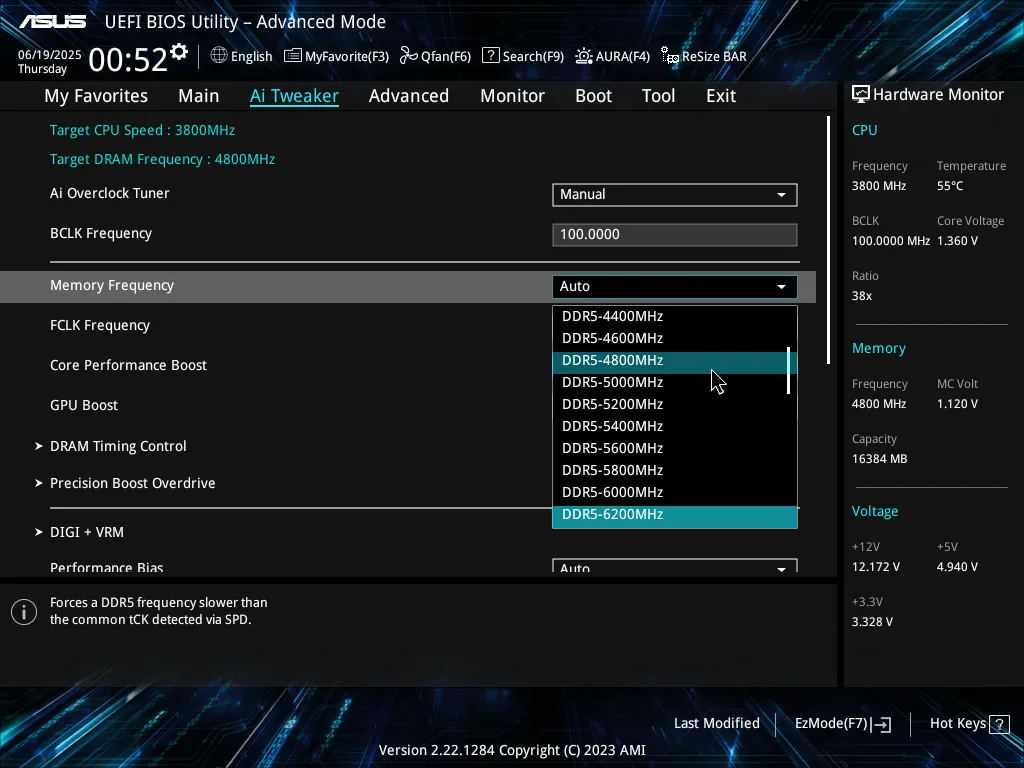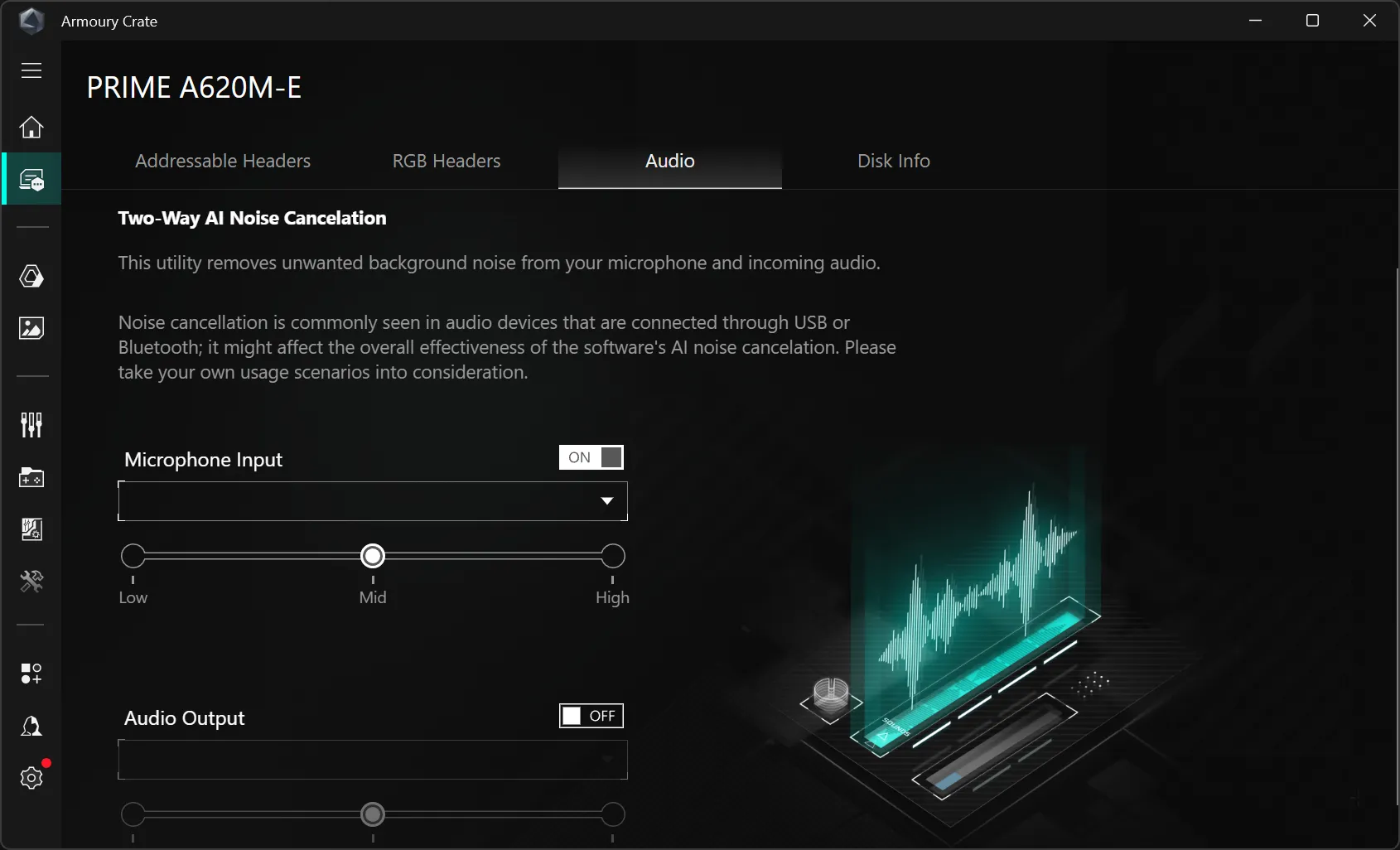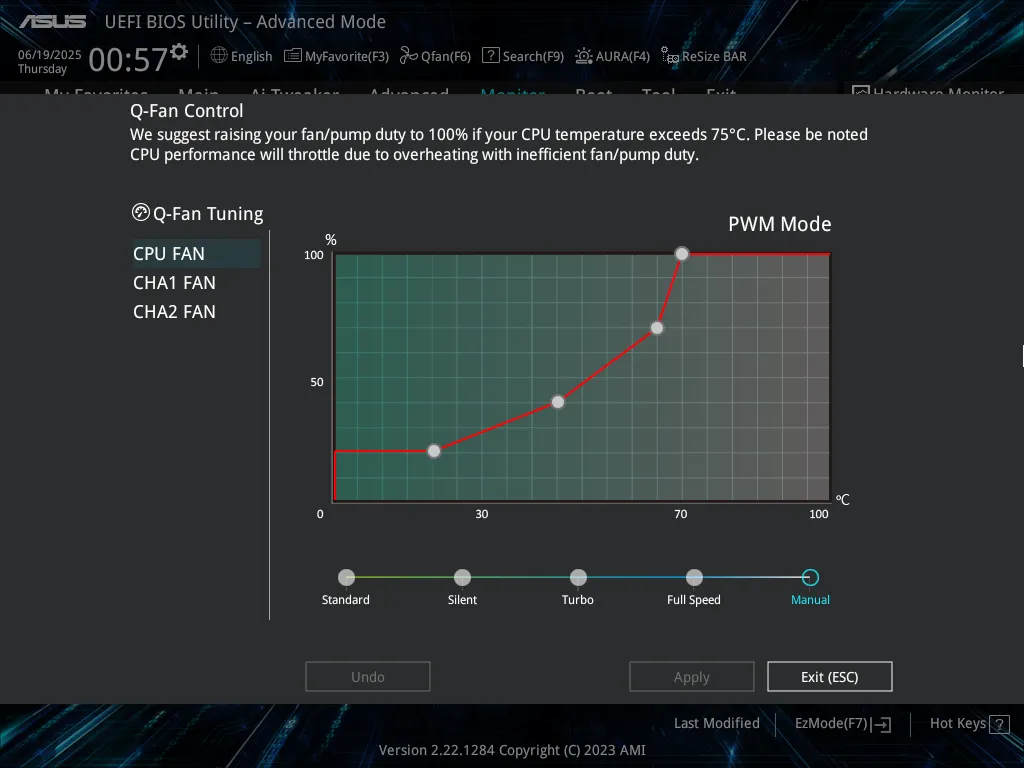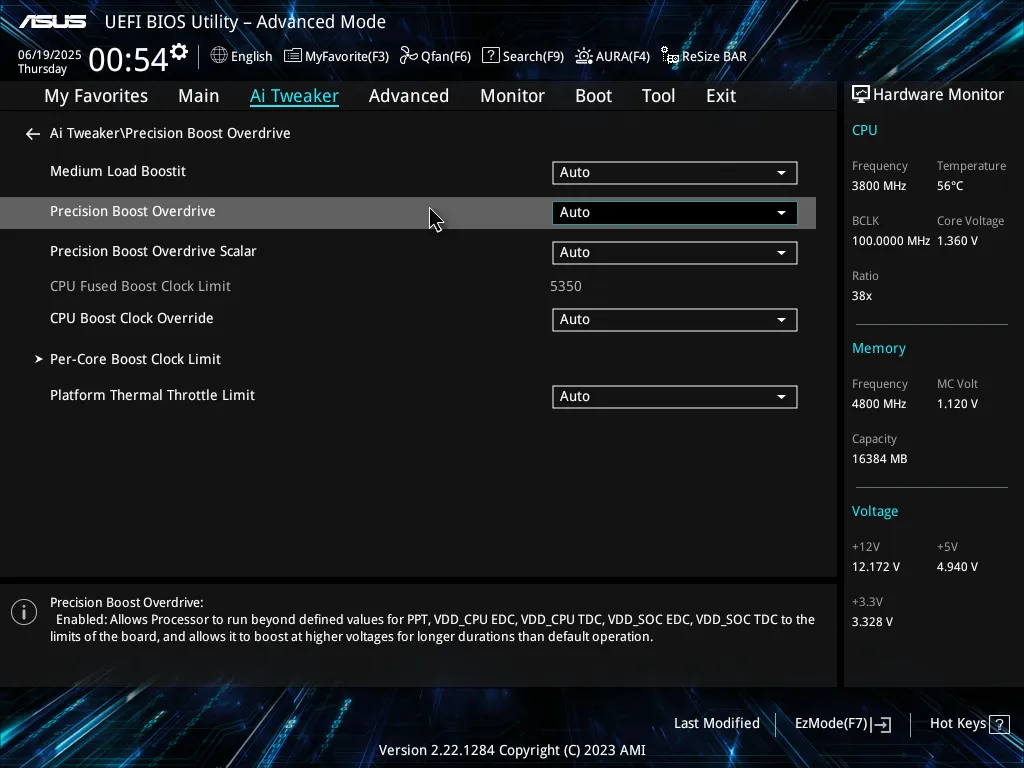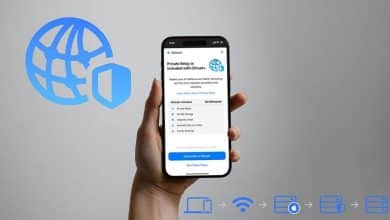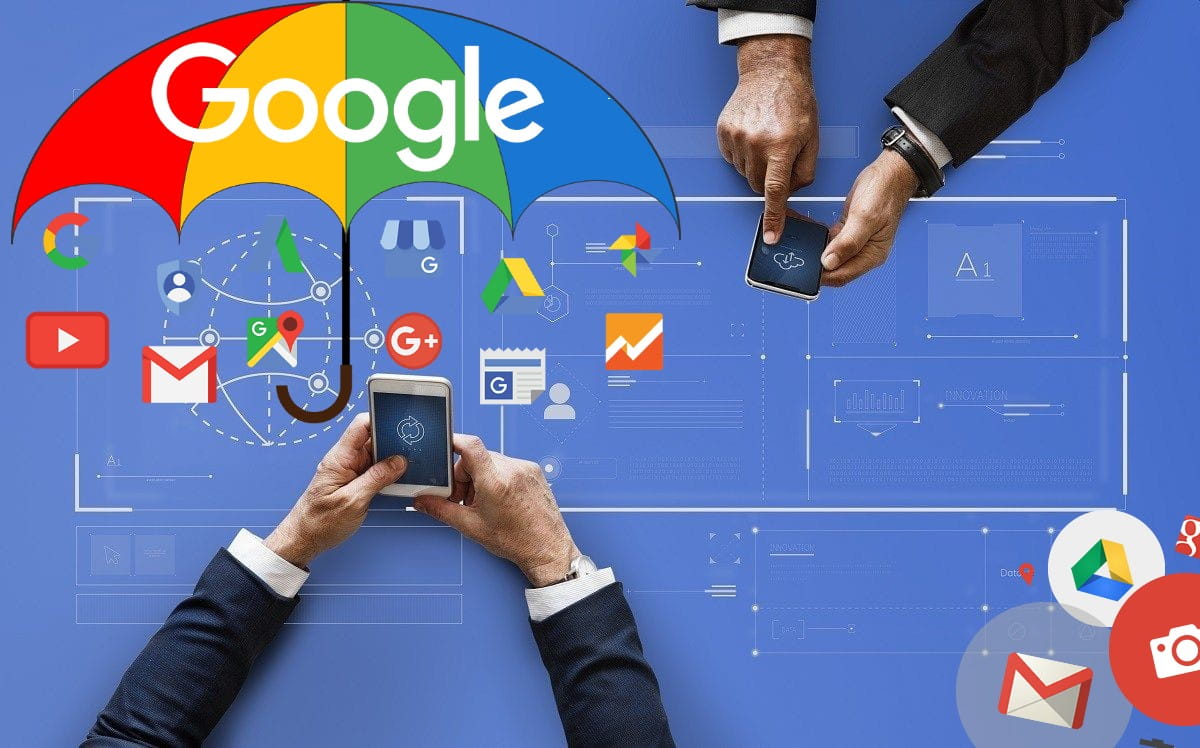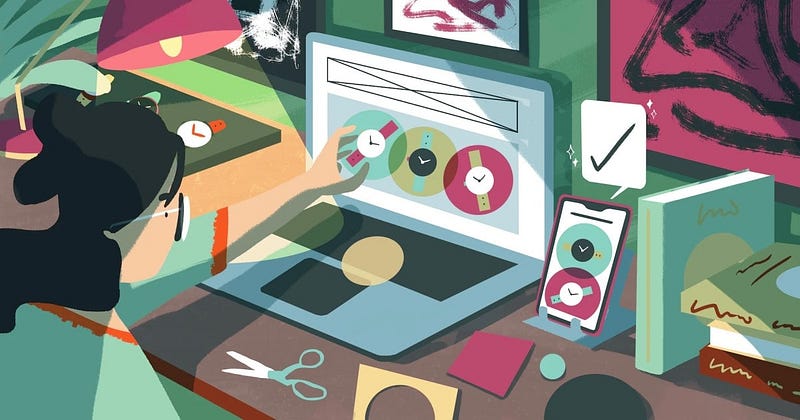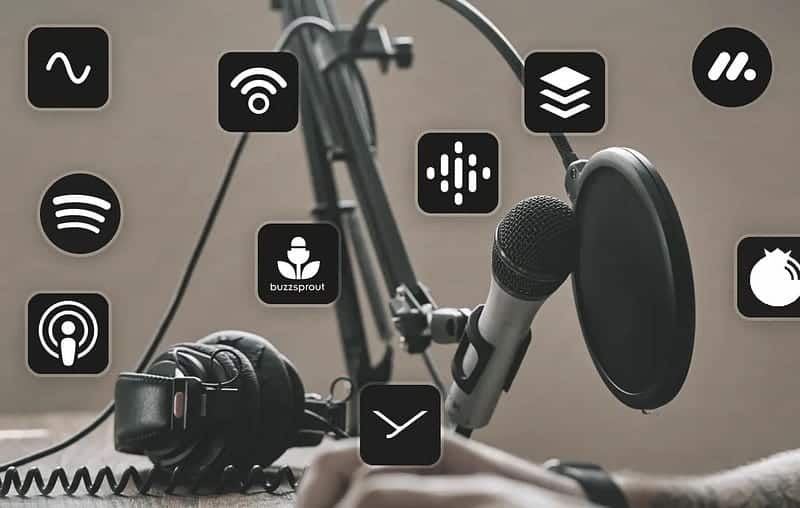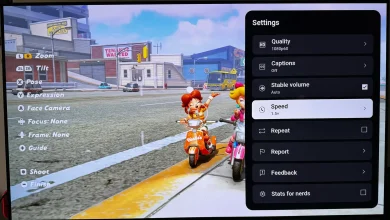عند شراء لوحة أم (Motherboard)، يكتفي معظم المستخدمين بتفعيل الوظائف الأساسية فقط، متجاهلين الإمكانات الهائلة التي تقدمها هذه القطعة الحيوية من أجهزة الكمبيوتر. في الواقع، تحتوي اللوحة الأم على العديد من الميزات المخفية التي يمكن أن تعزز بشكل كبير أداء جهازك، وتحسن جودة الصوت، وتطيل عمر النظام بأكمله.
حان الوقت للتوقف عن إهدار هذه القدرات القيمة واستكشاف الميزات المتقدمة التي توفرها اللوحة الأم. اكتشف كيف يمكنك تحقيق أقصى استفادة من استثمارك في جهاز الكمبيوتر الخاص بك من خلال فهم واستخدام هذه الخصائص التي غالبًا ما يتم تجاهلها، مثل إعدادات BIOS المتقدمة للتحكم في سرعة المراوح، وخيارات تخصيص الصوت الاحترافية، وتقنيات إدارة الطاقة الذكية التي تساهم في إطالة عمر المكونات. لا تدع هذه الإمكانيات تذهب سدى.

روابط سريعة
4. زيادة سرعة الذاكرة (Memory Overclocking) لتحسين أداء نظامك بشكل ملحوظ
عندما قمت بتجميع جهاز الكمبيوتر الخاص بي باستخدام اللوحة الأم ASUS، ارتكبت خطأً مبتدئًا – تركت ذاكرة الوصول العشوائي (RAM) تعمل بالسرعة الافتراضية. لأشهر، كانت ذاكرة DDR5 الخاصة بي تعمل بسرعة متواضعة تبلغ 4800MHz. بعد تفعيل ملف تعريف الذاكرة المناسب، كان الفرق في الأداء واضحًا بعد كسر سرعتها.
لا تقوم اللوحات الأم تلقائيًا بتشغيل ذاكرة الوصول العشوائي (RAM) بترددات أعلى. بل تعتمد على إعداد أساسي وآمن يضمن الاستقرار ولكنه يضحي بالأداء.
ملفات تعريف الذاكرة، مثل XMP (Extreme Memory Profiles) لأنظمة Intel و EXPO (Extended Profiles for Overclocking) لأنظمة AMD، هي في الأساس إعدادات مُسبقة التكوين تم إنشاؤها بواسطة الشركات المصنعة للذاكرة، وهي توجه اللوحة الأم حول كيفية تشغيل ذاكرة الوصول العشوائي (RAM) بالسرعات المعلن عنها. تقوم هذه الملفات بتعديل التوقيتات والجهود والترددات تلقائيًا – دون الحاجة إلى تعديلات يدوية معقدة.
يُعد تمكين هذه الملفات عملية بسيطة وفعالة. يمكنك تمكين زيادة سرعة الذاكرة ببضع نقرات فقط في نظام الإدخال والإخراج الأساسي (BIOS) للحصول على تعزيز كبير في الأداء. نتيجة لذلك، تعمل الذاكرة التي تم تكوينها بشكل صحيح على تحسين معدلات الإطارات في الألعاب وتقليل الوقت المطلوب لمهام العرض والتجميع.
بالطبع، زيادة سرعة الذاكرة ليست بدون مقايضات. قد يؤدي تجاوز ذاكرة الوصول العشوائي (RAM) لإعداداتها الافتراضية إلى عدم استقرار النظام في بعض الأحيان. الأعطال العشوائية أو الشاشات الزرقاء أو حالات الفشل في الإقلاع ليست شائعة عند تعديل الإعدادات لأول مرة.
قد يعمل نظامك أيضًا بشكل أكثر سخونة قليلاً، ويستهلك المزيد من الطاقة في هذه العملية. ولكن إذا كان نظامك يتمتع بتبريد مُحسّن، فإن هذه المخاطر الطفيفة تتضاءل مقارنة بالأداء الذي تتركه دون استغلال. لتحقيق أقصى استفادة من جهاز الكمبيوتر الخاص بك، خاصة في الألعاب والتطبيقات كثيفة الاستخدام للموارد، فإن فهم كيفية عمل XMP و EXPO وكيفية تفعيلهما في BIOS أمر بالغ الأهمية.
3. ميزات الصوت التي ربما لا تستخدمها في حاسوبك
من المحتمل أن اللوحة الأم التي اشتريتها تتضمن حلول صوتية قوية بشكل مدهش. فاللوحات الأم الحديثة تحتوي على مكونات صوتية ممتازة – معالجات صوت مخصصة، ومكثفات عالية الجودة، وطبقات PCB معزولة – تنافس بطاقات الصوت المستقلة التي كانت سائدة قبل بضع سنوات.
تتميز العديد من اللوحات الأم الحديثة بتقنية الصوت عالي الدقة 7.1 Surround Sound HD Audio وميزات صوتية أخرى، والتي وجدتها مفيدة للغاية داخل البرامج المرفقة. تقوم معظم الشركات المصنعة للوحات الأم بتضمين نسخة من أدوات تحسين الصوت، ولكنها عادة ما تكون مخفية. لاستكشاف هذه الميزات، ابحث عن برنامج التحكم الصوتي الخاص بالشركة المصنعة للوحة الأم. على سبيل المثال، تقدم ASUS برنامج Armoury Crate، بينما تقدم MSI برنامج Dragon Center.
تتميز بعض اللوحات الأم أيضًا بقدرات إلغاء الضوضاء بالذكاء الاصطناعي (AI Noise Cancellation). تستخدم هذه الميزة خوارزميات التعلم الآلي لتصفية ضوضاء الخلفية أثناء المكالمات والتسجيلات. كنت متشككًا حتى اختبرتها خلال مكالمة Zoom فوضوية بشكل خاص. كان الفرق مثيرًا للإعجاب؛ وصل صوتي بوضوح تام. تعتبر هذه الميزة مفيدة بشكل خاص للمستخدمين الذين يقومون ببث المحتوى أو المشاركة في مؤتمرات الفيديو بشكل متكرر.
ستحتاج إلى تثبيت أداة البرنامج التي توفرها الشركة المصنعة للوحة الأم للوصول إلى العديد من هذه الميزات المتقدمة. بالنسبة للوحات ASUS مثل لوحتي، هذا يعني تنزيل Armoury Crate، بينما بالنسبة للوحات MSI، فهذا يعني تنزيل Dragon Center. غالبًا ما تشتمل هذه البرامج على مجموعة من الأدوات لتحسين الصوت، بما في ذلك معادل الصوت (Equalizer) وإعدادات الصوت المحيطي.
تعتبر ملفات تعريف الصوت (Audio profiles) موردًا آخر غير مستغل. تقدم معظم اللوحات إعدادات مسبقة لمعادل الصوت للألعاب والأفلام والموسيقى، والتي يمكن أن تعزز تجربة الاستماع الخاصة بك. يمكنك أيضًا إنشاء ملفات تعريف مخصصة مصممة خصيصًا لألعاب أو تطبيقات معينة. على سبيل المثال، يمكنك إنشاء ملف تعريف خاص للألعاب التي تعتمد على الصوت المكاني لتحديد مواقع العدو.
قد يبدو اكتشاف وإعادة تخصيص مقبس اللوحة الأمامي (Front-panel jack detection and retasking) أمرًا مملًا، ولكنه مهم لتوفير الراحة. يمكن للوحة الأم اكتشاف تلقائيًا متى تقوم بتوصيل سماعات الرأس وتبديل مخرجات الصوت، أو يمكنك حتى إعادة توجيه المقابس لأجهزة مختلفة، مثل تحويل مدخل الميكروفون إلى مخرج سماعة رأس آخر إذا لزم الأمر. هذه الميزة مفيدة بشكل خاص إذا كان لديك سماعات رأس متعددة أو أجهزة صوت أخرى.
2. قوة BIOS الخفية: استكشاف الإمكانات الكاملة
لطالما اقتصرت زياراتي إلى شاشة BIOS على الضرورة القصوى. ولكن، بعد البحث والتدقيق، اكتشفت أن واجهات BIOS الحديثة تزخر بميزات وإمكانيات يمكنها تحسين تجربتك الحاسوبية بشكل ملحوظ. لقد كنت أفوّت الكثير!
توفر معظم اللوحات الأم وضعين رئيسيين: الوضع السهل (EZ Mode) والوضع المتقدم (Advanced Mode). الوضع السهل مثالي لإجراء فحوصات سريعة على حالة النظام، مثل درجة حرارة المعالج (CPU)، وسرعة المراوح، وتمكين XMP لذاكرة الوصول العشوائي (RAM) لتحقيق أقصى أداء، وذلك دون الحاجة إلى التعمق في التفاصيل التقنية المعقدة. أما الوضع المتقدم، فهو المكان الذي تكمن فيه القوة الحقيقية، حيث يوفر خيارات تفصيلية لكسر سرعة المعالج (Overclocking) وإعدادات الأمان المتقدمة.
يُنصح بالانتقال إلى الوضع المتقدم فقط عندما تكون مستعدًا لاستكشاف المزيد من الإعدادات المعمقة. تعتبر عناصر التحكم في منحنى المروحة (Fan Curve) جديرة بالاهتمام إذا كانت مراوح جهاز الكمبيوتر الخاص بك تعمل بأقصى سرعة بشكل دائم. يمكنك تعيين خرائط مخصصة لدرجة الحرارة مقابل السرعة، بحيث يظل نظامك هادئًا أثناء المهام الخفيفة، ولكن تزداد سرعة المراوح عند الحاجة إلى تبريد إضافي.
هناك ميزتان أنقذتا نظامي عدة مرات وهما CrashFree BIOS و EZ Flash. تعمل ميزة CrashFree BIOS على الاستعادة التلقائية من ملفات BIOS التالفة، مما يمنع توقف النظام بشكل كامل. في المقابل، تتيح لك ميزة EZ Flash تحديث BIOS بأمان من داخل الواجهة نفسها، لذلك لم تعد بحاجة إلى القلق بشأن انقطاع التيار الكهربائي أثناء التحديثات، وهي مشكلة كانت شائعة في الماضي.
إليكم شيئًا أتمنى لو أنني قمت بتمكينه في وقت سابق: وضع ErP (المنتجات المتعلقة بالطاقة) الجاهز. يقلل هذا الوضع من استهلاك الطاقة في وضع الاستعداد ويقلل من سحب النظام للطاقة في وضع الخمول، مما يساهم في توفير الطاقة وتقليل البصمة الكربونية.
الجانب الأمني من BIOS لا يقل أهمية. يجب عليك تمكين TPM و Secure Boot، مما يسمح بميزات أمان متقدمة في Windows ويمنع تحميل البرامج الضارة أثناء بدء التشغيل على التوالي. لقد قمت أيضًا بتعيين كلمة مرور BIOS لمنع التغييرات غير المصرح بها – قد يبدو الأمر جنون العظمة، ولكنه يمنع تعديل الإعدادات الهامة عن طريق الخطأ.
1. تحديثات BIOS ضرورية!
تحديث الـ BIOS ليس مجرد إصلاح للأخطاء؛ بل هو ترقية شاملة لأداء جهازك. غالبًا ما تتضمن التحديثات تحسينات في توافق الذاكرة (RAM) وإضافة مزايا قد تجهلها تمامًا. على سبيل المثال، تلقى اللوحة الأم الخاصة بي تحديثًا عزز استقرار الذاكرة عند سرعات أعلى، وهو أمر لم أكن لأكتشفه لولا التحديث. كما أضاف التحديث ميزة “PBO enhancement”، وهي خاصية تعمل على تحسين أداء تقنية Precision Boost Overdrive (PBO) لتعزيز الأداء الحراري وإدارة الطاقة بكفاءة. تحديث الـ BIOS يضمن لك أقصى استفادة من مكونات جهازك.
لا تقل أهمية التحديثات الأمنية عن تحسينات الأداء. غالبًا ما يتم إصدار تحديثات BIOS لمعالجة الثغرات الأمنية التي قد تعرض نظامك بأكمله للخطر. لذلك، هناك أسباب وجيهة لتحديث BIOS جهاز الكمبيوتر الخاص بك تتجاوز مجرد مكاسب الأداء. فالتحديثات الأمنية تحمي جهازك من التهديدات المحتملة.
عملية التحديث أصبحت أسهل بكثير مما كانت عليه في السابق. توفر اللوحات الأم الحديثة أدوات مدمجة لتسهيل عملية التحديث. وإذا كنت تشعر بالقلق بشأن العملية، فهناك طرق بسيطة لتحديث UEFI BIOS في Windows. لا داعي للقلق، فالعملية أصبحت بسيطة ومباشرة.
تقوم اللوحة الأم الخاصة بك بأكثر مما تتخيل. إن تخصيص بعض الوقت لاستكشاف هذه الميزات يؤتي ثماره لسنوات قادمة، حيث يصبح نظامك أسرع وأكثر أمانًا وأكثر متعة في الاستخدام، وكل ذلك دون الحاجة إلى أجهزة جديدة. تحديث الـ BIOS هو استثمار في أداء واستقرار جهازك على المدى الطويل.